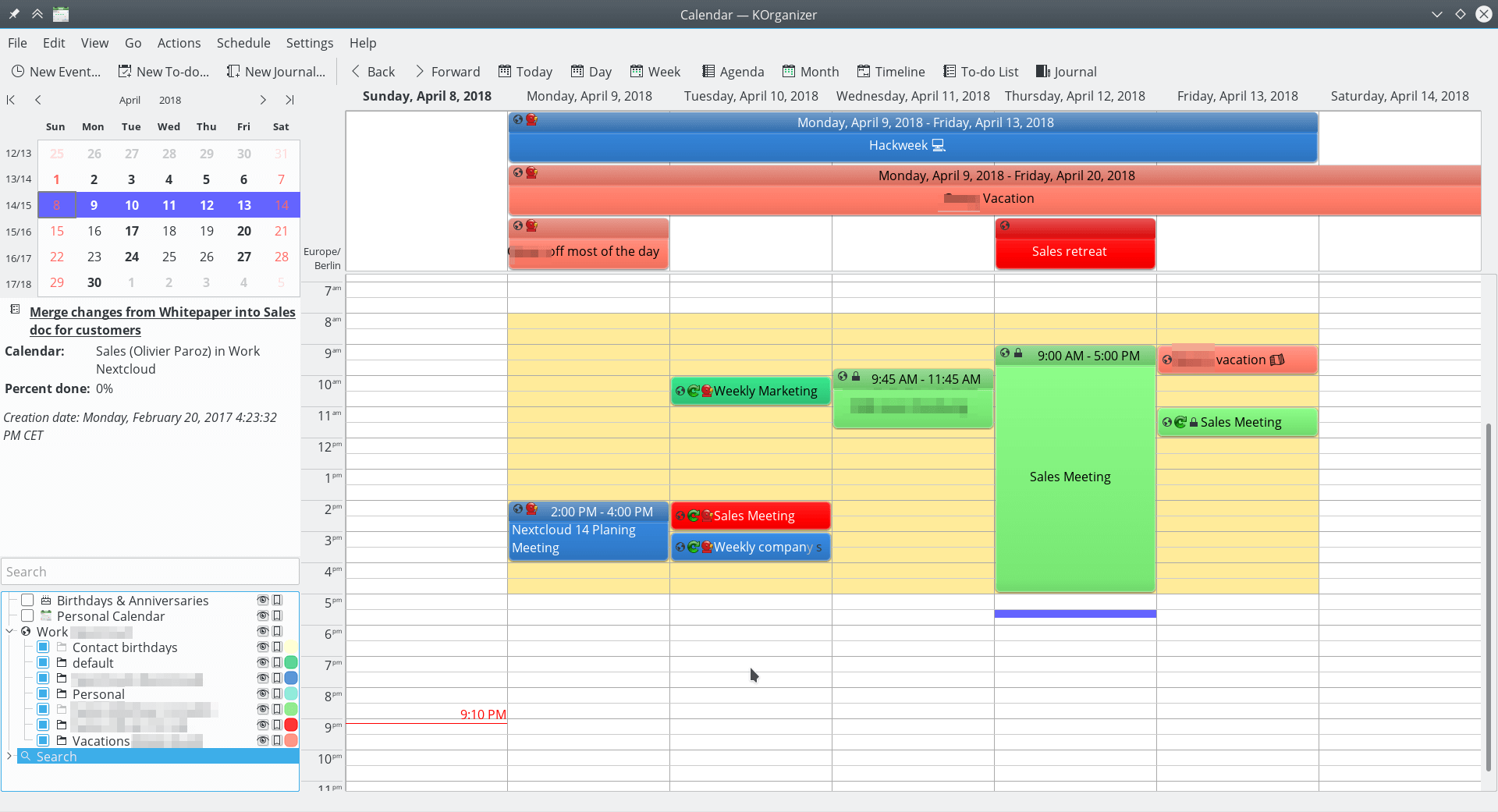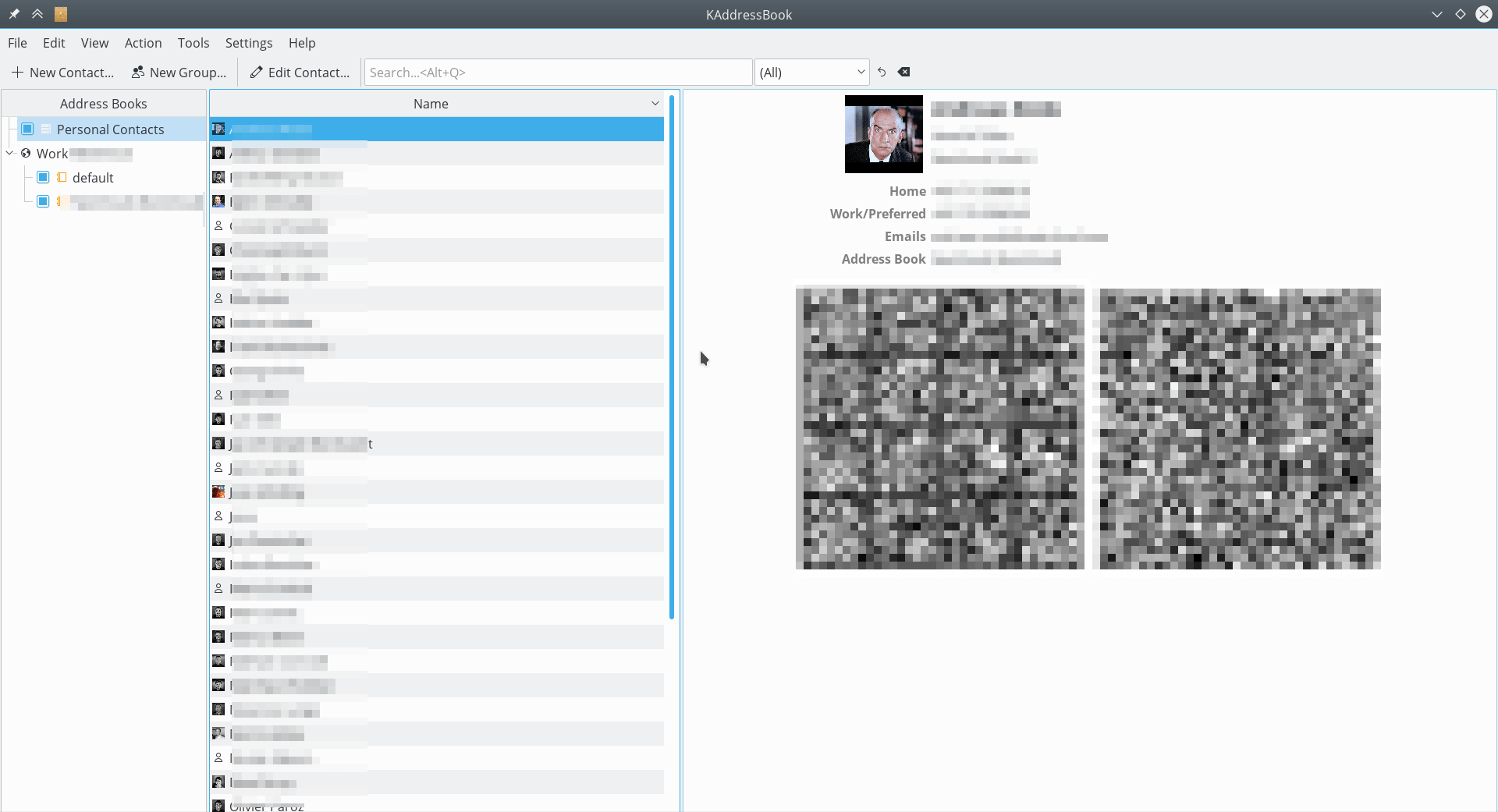Synchroniseren met KDE Kontact
KOrganizer en KAddressBook kunnen jouw agenda, contacten en taken synchroniseren met een Nextcloud server.
Dit kan worden gedaan door deze stappen te volgen:
Open KOrganizer en klik in de kalenderlijst (linksonder) met de rechtermuisknop en kies
Kalender toevoegen:
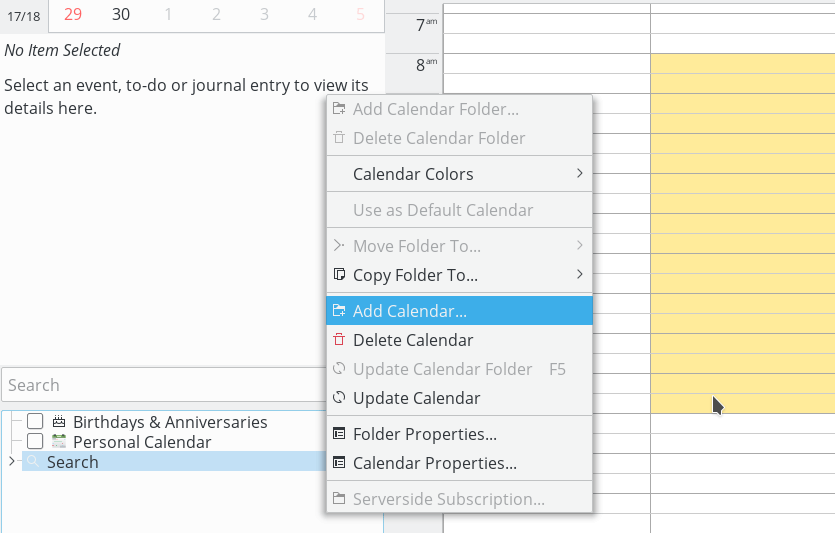
Kies in de resulterende lijst van bronnen
DAV groupware resource:
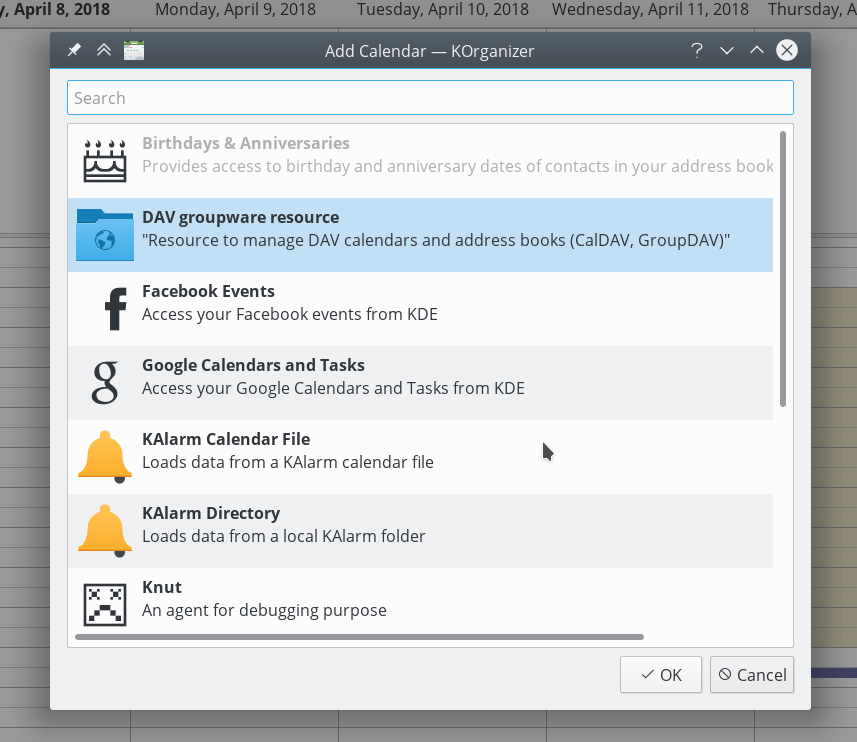
Voer je gebruikersnaam in. Als wachtwoord moet je een app password/token genereren (Meer weten):
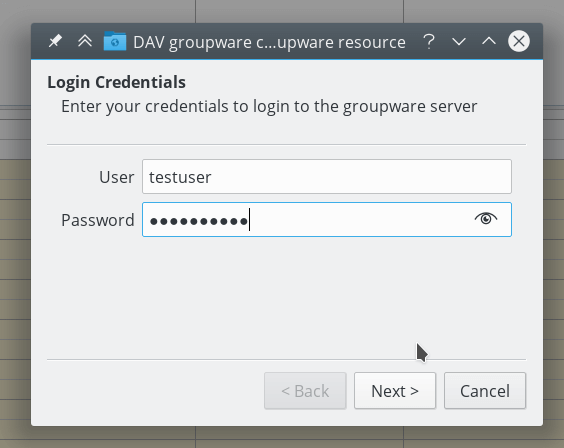
Kies
ownCloudof Nextcloud` als Groupware server optie:
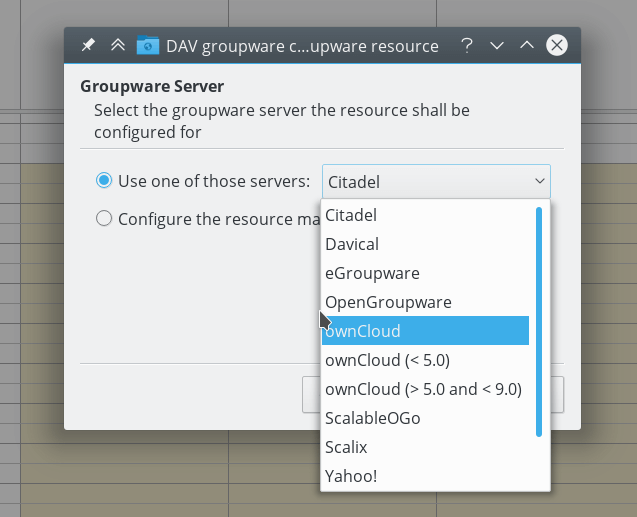
Voer je Nextcloud server URL in en, indien nodig, het installatiepad (alles wat na de eerste / komt, bijvoorbeeld
mynextcloud`inhttps://exampe.com/mynextcloud). Klik dan op Volgende:
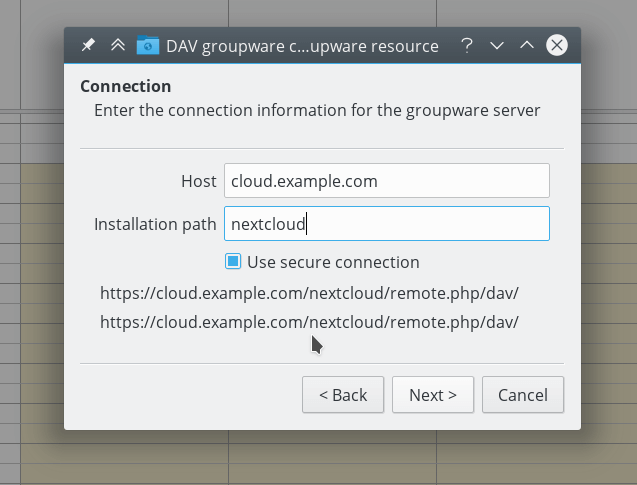
Je kan nu de verbinding testen, wat enige tijd kan duren voor de eerste verbinding. Als het niet werkt, moet je teruggaan en opnieuw proberen met andere instellingen:
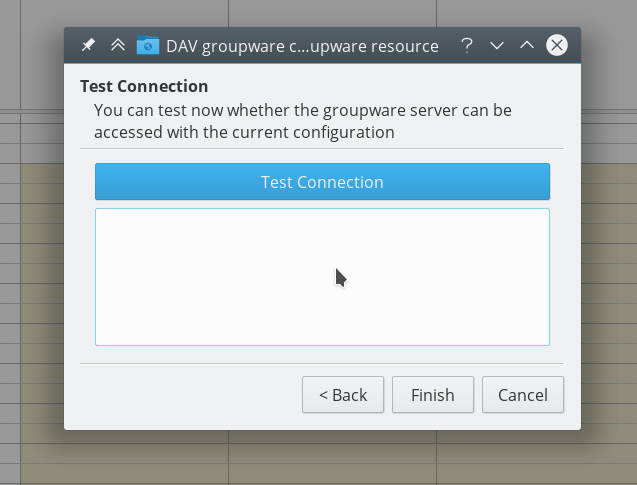
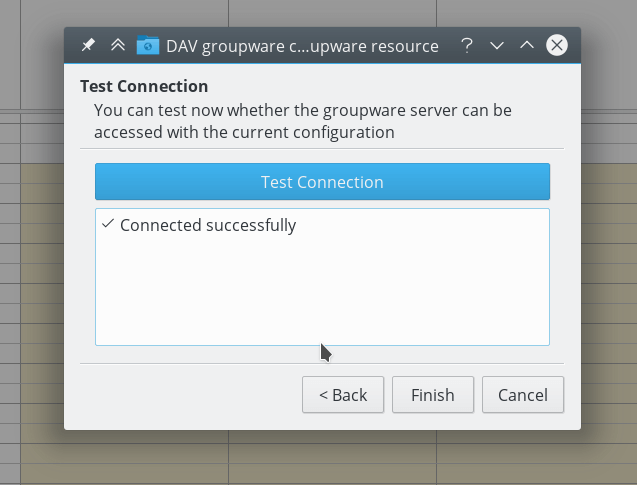
Kies een naam voor deze bron, bijvoorbeeld
Werkof Home`. Standaard zijn zowel CalDAV (Kalender) als CardDAV (Contacten) gesynchroniseerd:
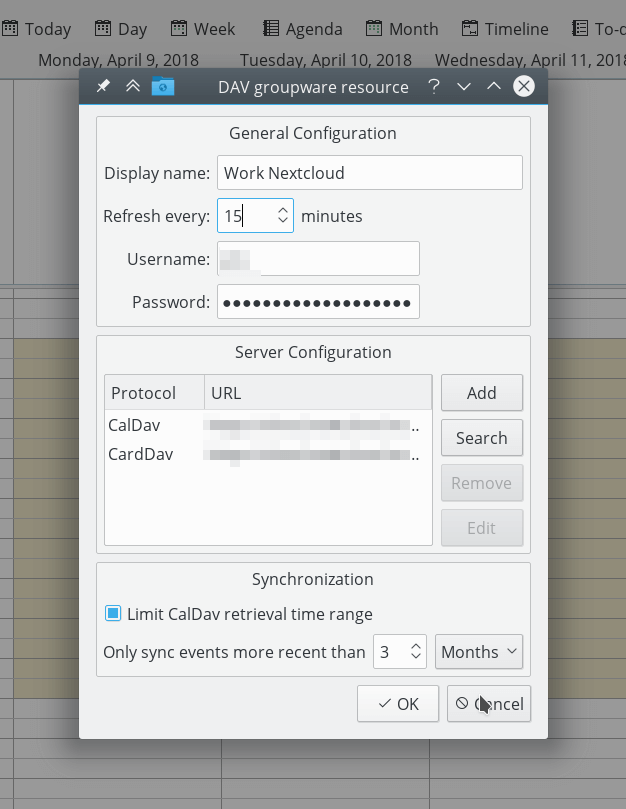
Notitie
You can set a manual refresh rate for your calendar and contacts resources. By default this setting is set to 5 minutes and should be fine for the most use cases. When you create a new appointment it is synced to Nextcloud right away. You may want to change this for saving your power or cellular data plan, so that you can update with a right-click on the item in the calendar list.
After a few seconds to minutes depending on your internet connection, you will find your calendars and contacts inside the KDE Kontact applications KOrganizer and KAddressBook: